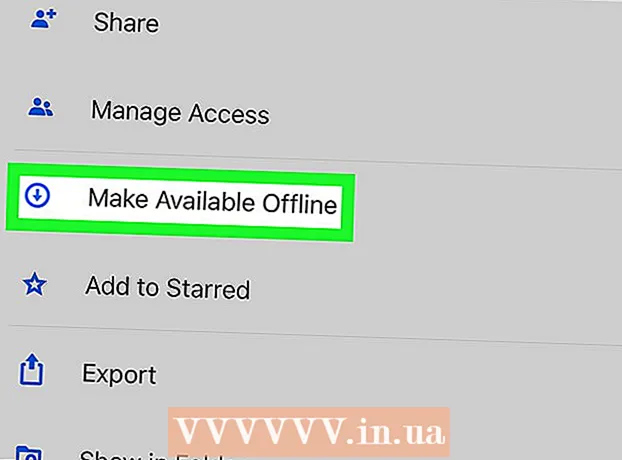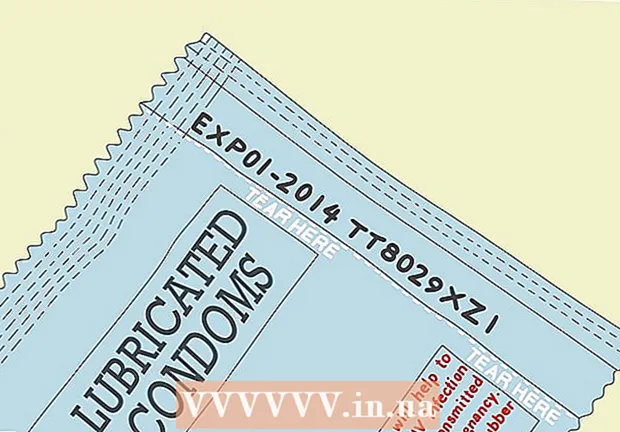Kirjoittaja:
Peter Berry
Luomispäivä:
17 Heinäkuu 2021
Päivityspäivä:
23 Kesäkuu 2024

Sisältö
Puhelimesi tietojen turvallisuuden varmistamiseksi sinun on varmuuskopioitava muutaman viikon välein Google Cloudiin - Androidin online-tiedostojen tallennuspalveluun. Käy Asetukset-kohdassa, jos haluat varmuuskopioida Android-puhelimen yhteystiedot, kalenteritiedot, sovellukset, kromin, asiakirjat ja Driven sisällön Google-palvelimille sekä kopioitavat kuvat ja videot. tallenna "Google Kuvat" -sovelluksesta.
Askeleet
Menetelmä 1/2: Varmuuskopioi vakiotiedot
Napsauta Asetukset-sovellusta avataksesi Asetukset. Sovelluksessa on rataskuvake.

Selaa, kunnes näet "Varmuuskopioi ja palauta" -vaihtoehdon, ja napauta sitten. Voit ottaa Google Cloud -varmuuskopioinnin käyttöön tässä valikossa.
Anna PIN-koodi pyydettäessä. Tätä PIN-koodia / salasanaa käytät puhelimen lukituksen avaamiseen.
Ota Varmuuskopioi tietoni- ja Automaattinen palautus -asetukset käyttöön pyyhkäisemällä. Vastaava kytkin muuttuu vihreäksi, mikä osoittaa, että varmuuskopiointi ja automaattinen palautus on aktivoitu.

Napsauta "Varmuuskopiotili" -vaihtoehtoa.
Napauta Google-tilisi nimeä. Tämä on ensisijainen Google-tili, jota käytät puhelimessasi.
Palaa Asetukset-päävalikkoon.
Selaa alaspäin löytääksesi "Tilit" -vaihtoehdon ja napauta sitten. Sinun on valittava tietty tili, jolle haluat varmuuskopioida puhelimesi.
Napsauta tilien Google-vaihtoehtoa ja valitse sitten Gmail-tilisi.
Kytke päälle / pois-painikkeet mukauttamaan varmuuskopioitavaa sisältöä. Kytkin muuttuu vihreäksi, mikä osoittaa, että vastaava sisältö voidaan varmuuskopioida. Jos et ole varma kaikkien tietojen sijainnista, varmuuskopioi kaikki nämä vaihtoehdot.
- Vakiotietovaihtoehdot ovat:
- Sovellustiedot
- Kalenteri
- Kromi
- Yhteystiedot
- Docs
- Ajaa
Sulje Asetukset-sovellus. Joten viimeistele varmuuskopiointi. mainos
Tapa 2/2: Varmuuskopioi valokuvat ja videot
Avaa Google Kuvat -sovellus. Tämä sovellus on saatavilla kaikilla Android-puhelimilla.
Etsi ja napauta kolmen vaakasuoran viivan kuvaketta näytön vasemmassa yläkulmassa.
Kirjaudu sisään Google-sähköpostiosoitteellasi ja salasanallasi. Nämä ovat tunnuksia, joita käytät Google-tililläsi puhelimessasi.
Palaa Google Kuvien päänäyttöön.
Napsauta Asetukset-vaihtoehtoa ja valitse sitten Varmuuskopioi ja synkronoi.
Ota "Varmuuskopiointi" -vaihtoehto käyttöön näytön yläosassa pyyhkäisemällä. Kytkin on sanan "Päällä" vieressä "Varmuuskopiointi" -otsikon alapuolella.
Napsauta "Varmuuskopioi kaikki", jos haluat varmuuskopioida valokuvasi ja videosi Google-kuvien pilveen. Voit myös ottaa Roaming-vaihtoehdon käyttöön valokuvien varmuuskopioimiseksi, kun käytät mobiilidataa (ei wifi-yhteyttä).
Tarkista varmuuskopiointi katsomalla sisältöä Google Kuvista. Nyt kaikki puhelimesi valokuvat on varmuuskopioitu! mainos
Neuvoja
- Tekstiviestit eivät ole osa luettelon oletusarvoisia varmuuskopiointimenettelyjä, joten jos haluat varmuuskopioida tekstiviestit, sinun on ladattava oma sovellus. "SMS Backup +" ja "SMS Backup and Restore" ovat sekä suositeltuja (että ilmaisia) sovelluksia Google Play -sovelluskaupassa, joita käytetään viestien varmuuskopiointiin.
Varoitus
- On suositeltavaa varmuuskopioida Android-puhelimesi säännöllisesti, jotta et menetä kaikkia tietojasi, jos se lakkaa toimimasta.